
Daftar Isi:
- Pengarang John Day [email protected].
- Public 2024-01-30 09:57.
- Terakhir diubah 2025-01-23 14:49.

Hai, Saya membuat video Youtube dan untuk waktu yang lama saya tidak dapat membuat konten yang saya inginkan karena keterbatasan iMovie. Saya menggunakan MacBook untuk mengedit video saya dan saya selalu menginginkan perangkat lunak pengeditan film kelas atas seperti Final Cut Pro untuk mengedit video saya. Namun untuk sejumlah besar orang, $300 dolar akan dengan mudah melampaui anggaran dan rata-rata Youtuber. Itu sebabnya saya mulai mencari versi bajakan karena saya bertekad untuk menemukan cara untuk mendapatkan perangkat lunak itu tanpa merusak bank. Ini adalah bagaimana saya menemukan gagasan bahwa Jika saya dapat mengunduh versi uji coba (yang 100% seperti versi berbayar tetapi hanya bertahan 30 hari) maka mungkin saya dapat memperpanjang periode waktu dengan mengubah tanggal di mac saya menjadi hari ini Saya mengunduhnya setiap kali saya membuka Final Cut Pro. Untuk keberuntungan saya metode ini telah bekerja dengan sempurna untuk saya selama 6 bulan terakhir. Inilah sebabnya saya membuat ini dapat diinstruksikan. Jika ada di antara Anda yang membaca ini memiliki mac dan membuat video, maka Anda beruntung. Cukup ikuti langkah-langkah sederhana ini dan Anda akan memiliki Final Cut Pro gratis dalam 5-10 menit.
Jika ada di antara Anda yang tertarik untuk melihat saluran youtube saya, silakan klik tautan di bawah ini!:
www.youtube.com/channel/UCH6osrILIfxeZuYYy4uyYRg
Langkah 1: Mengunduh Versi Percobaan Final Cut Pro
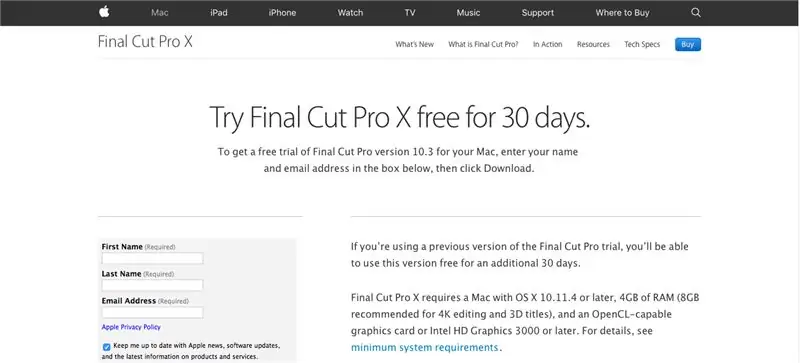
Cukup kunjungi https://www.apple.com/lae/final-cut-pro/trial/ dan isi informasi yang diperlukan untuk mengunduh uji coba gratis Final Cut Pro selama 30 hari.
Langkah 2: Luncurkan Final Cut Pro dan Nikmati
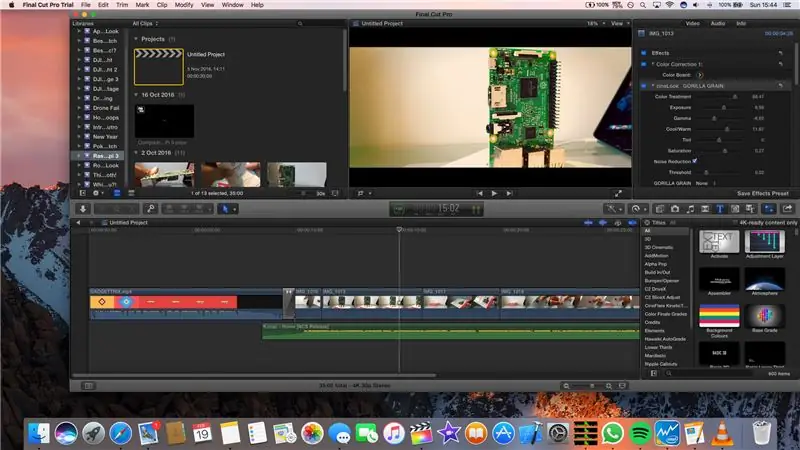
Setelah Final Cut Pro selesai diunduh, Anda dapat meluncurkannya dan mulai mengerjakan video Anda selama 30 hari ke depan hingga uji coba berakhir. Pastikan Anda mencatat hari ketika Anda mengunduh Final Cut Pro karena tanggal tersebut sangat penting jika Anda ingin dapat menggunakannya setelah 30 hari berlalu.
Langkah 3: Apa yang Harus Dilakukan Setelah Uji Coba Berakhir
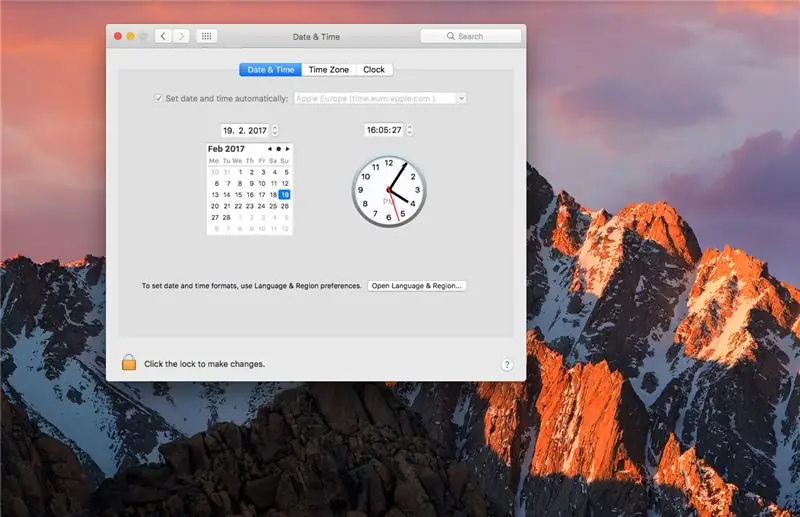
Setelah 30 hari Anda habis, Anda akan diminta dengan pesan yang memberi tahu Anda bahwa versi uji coba Final Cut Pro telah berakhir. Setelah ini terjadi, Anda harus keluar dari aplikasi dan masuk ke pengaturan Tanggal dan Waktu. Dari sana Anda perlu mengubah tanggal kembali ke hari yang tepat setelah Anda mengunduh aplikasi. Kemudian Anda dapat meluncurkan kembali Final Cut Pro dan melanjutkan menggunakannya. Setelah diluncurkan, Anda dapat mengubah tanggal kembali dan terus menggunakannya tanpa masalah.
Langkah 4: Ulangi Langkah 3 Setiap Kali Anda Menutup Final Cut Pro atau Keluar dari Komputer Anda
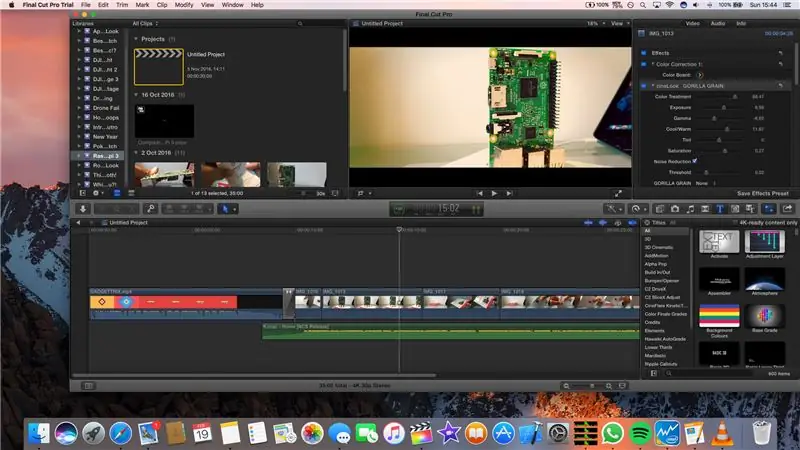
Langkah 4: Ulangi langkah 3 setiap kali Anda menutup Final Cut Pro atau keluar dari komputer Anda. Menikmati!
Direkomendasikan:
Cara Memasang Preset Transisi Final Cut Pro X: 10 Langkah

Cara Memasang Final Cut Pro X Transitions Presets: PERSYARATAN: Komputer Apple / LaptopFinal Cut Pro X diinstal Browser untuk mengunduh preset transisi Final Cut Pro X yang diinginkan
Tutorial IO Driver Web Menggunakan Situs Web Langsung dan Contoh Kerja: 8 Langkah

Tutorial IO Driver Web Menggunakan Situs Web Langsung dan Contoh Kerja: Tutorial Web Driver IO Menggunakan Situs Web Langsung Dan Contoh Kerja Pembaruan Terakhir: 26/07/2015(Periksa kembali sesering saya memperbarui instruksi ini dengan lebih banyak detail dan contoh)Latar BelakangSaya baru-baru ini memiliki tantangan menarik yang disajikan kepada saya. saya perlu
Cara Mendapatkan Pass BESS (memblokir situs web): 8 Langkah

Bagaimana Mendapatkan Pass BESS (memblokir Wesites): Instruksi ini akan memungkinkan Anda untuk melewati BESS, anjing kecil yang mengganggu yang mengunci Anda dari situs web sebagian besar waktu yang Anda butuhkan untuk sekolah tetapi kadang-kadang untuk memeriksa myspace atau facebook Anda…… .. (itu adalah jangka panjang) …… Seperti yang saya katakan di sini ho
Cara Mendapatkan Musik Gratis Dari PP Tanpa Program Khusus Selain Windows Media 9 Mungkin 10: 3 Langkah

Cara Mendapatkan Musik Gratis Dari PP Tanpa Program Khusus Selain Windows Media 9 Mungkin 10: Instruksi ini akan mengajarkan Anda cara mendapatkan musik gratis dari penyedia playlist gratis, Project Playlist. (Ftw Instructable pertama saya!) Hal-hal yang Anda perlukan: 1. Komputer (duh) 2. Akses internet (duh lain karena Anda membaca ini) 3. Pr
Dapatkan Video dan Game Flash Gratis dari Situs Web Apa Pun: 24 Langkah

Dapatkan Video dan Game Flash Gratis dari Situs Web Apa Pun: -CATATAN- saya tidak bertanggung jawab atas masalah atau masalah ilegal apa yang Anda hadapi dengan menggunakan instruksi ini hanya untuk tujuan informasi! dalam instruksi ini saya akan menunjukkan kepada Anda cara mendapatkan video dan game flash dari situs mana pun di internet explorer
